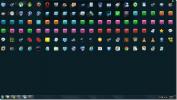Kako pronaći prazne mape u sustavu Windows 10
Windows 10 ima alat koji vam omogućava pogledajte potrošnju prostora na disku po mapama. To je u aplikaciji Postavke i ako vam ikad treba osloboditi prostora na tvrdom disku, dobro je mjesto za početak traženja onoga što trebate očistiti. Tamo gdje velike, beskorisne datoteke gube prostor, prazne mape stvaraju probleme kada pokušavate pronaći datoteku. Evo kako možete pronaći prazne mape u sustavu Windows 10.
Pronađite prazne mape
Na Windows 10 prilično je lako pronaći prazne mape. U PowerShellu možete jednostavno pokrenuti naredbu i ona će popisati sve mape za vas. Naredba se može izvesti na cijelom pogonu ili na određenoj mapi.
Otvorite PowerShell i pokrenite naredbu ispod;
$ SomePath = "C: \ Korisnici \ umor \ Desktop" Get-ChildItem -Path $ SomePath -Recurse -Directory | ForEach-Object -Process { if ($ false -eq $ _. GetFileSystemInfos ()) { $ _. FULLNAME. } }
Morate urediti prvi redak gornje naredbe da odgovara vašim potrebama. U prvom retku zamijenite stazu zatvorenu u zarezima stazom do mape koju želite skenirati.
Primjeri:
Za skeniranje cijelog C pogona;
$ SomePath = "c: \"
ili
Za skeniranje Steam knjižnice spremljene na D pogon;
$ SomePath = "D: \ SteamLibrary"
ili
Za skeniranje korisničke mape;
$ SomePath = "C: \ Users \ vašekorisničkoime"
Naredba će vratiti popis svih praznih mapa na navedenom mjestu. Popis će uključivati put do mape. Ništa neće izbrisati ili premjestiti. Ako se želite riješiti neke od mapa, to možete učiniti putem PowerShell-a, ali ih je lakše izbrisati iz File Explorera.
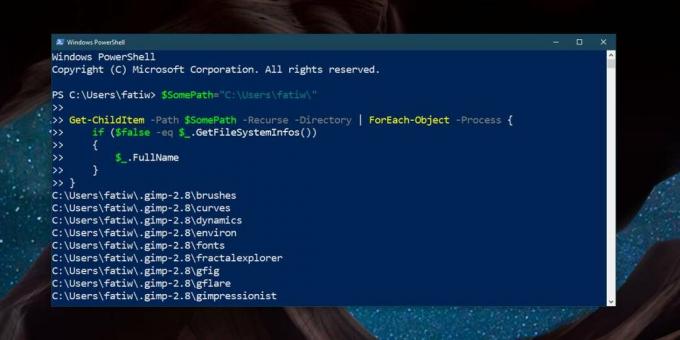
Ako ovu naredbu izvodite na cijelom pogonu, može potrajati duže vremena, posebno ako je pokrenete na Windows disku međutim, i dalje skenira brzo i puno je bolje nego da koristite nespretan ili čak dobro napravljen alat za pronalaženje praznih mapa na Windows 10. Ako koristite alat, za brisanje mapa koristite jedan, ali što se tiče pouzdanog skeniranja, bez problema možete koristiti PowerShell.
Vrijedno je naglasiti da za pokretanje ove naredbe ne trebate administratorska prava, ako je izvodite u svom Windows-u pogon, trebali biste ga pokrenuti s administratorskim pravima ili neće moći skenirati određene mape koje sustav štiti. Moguće je da čak i sa pravima administratora naredba ne može skenirati određene mape prema praznim mapama. U tom je slučaju najbolje ostaviti te mape na miru. Možda su prazni, ali vaš OS ih je stvorio i možda će ih trebati upotrijebiti za nešto. Ako izbrišete mape, a kasnije zaboravite kako ste to učinili, možda ćete naići na probleme i nikako ne možete shvatiti što je pošlo po zlu.
traži
Najnoviji Postovi
JumpPad je pokretač u stilu Maca za Windows
JumpPad je klon pokretanja Launchpad stila Mac OS X za Windows. Kor...
Jednostavno onemogućite USB pogone ili pristupite čitanju / pisanju za goste gostiju s Ratoolom
Znali bi ljudi koji rade u uredu s mnogim ljudima ili uzimaju prije...
PickMeApp - Prijenos softvera sa spremljenim postavkama na ostale sustave
Uvijek se preporučuje sigurnosno kopiranje instaliranih aplikacija ...